Kako zatvoriti Word 2010 dokument

U ovom vodiču saznajte kako lako zatvoriti Word 2010 dokument koristeći različite metode, uključujući opciju spremanja.
Tezaurus programa Word 2008 za Mac nudi alternativne izbore riječi i jedan je od Wordovih najkorisnijih alata za pisanje. Tezaurus radi isto kao i tiskani tezaurus, ali je još bolji jer je brži od listanja stranica, a uvijek je udaljen samo nekoliko klikova kada koristite neku od aplikacija sustava Office.
Za prikaz popisa predloženih sinonima, desnom tipkom miša kliknite ili Control+kliknite riječ koju želite zamijeniti, a zatim odaberite Sinonimi na skočnom izborniku koji se pojavi. Zatim kliknite riječ koju želite upotrijebiti umjesto toga s popisa prijedloga.

Drugi način traženja sinonima je kroz okno Referentni alati u Toolboxu. Da ga otvorim
U skočnom podizborniku Sinonimi odaberite Tezaurus.
Odaberite Prikaz→Referentni alati, a zatim kliknite trokut lijevo od riječi Tezaurus da otvorite ploču Tezaurus, ako već nije otvorena.
Pritisnite Command+Option+R, a zatim kliknite trokut lijevo od riječi Tezaurus da biste otvorili ploču Tezaurus, ako već nije otvorena.
Okno Referentni alati okvira s alatima pojavljuje se s proširenom pločom Tezaurus.
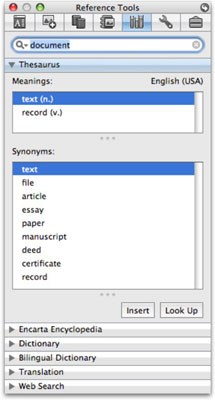
Kliknite gumb Umetni da biste riječ odabranu na popisu sinonima u vašem dokumentu smjestili na točku umetanja ili kliknite gumb Potraži kako biste vidjeli sinonime za tu riječ.
Da biste pronašli sinonime za drugu riječ, upišite je u polje za pretraživanje na vrhu prozora, a zatim pritisnite Return ili Enter.
Word za vas prati vaša nedavna pretraživanja. Da biste vidjeli skočni izbornik koji prikazuje sve riječi koje ste nedavno upisali u polje za pretraživanje, kliknite mali trokut pored ikone povećala. Odaberite riječ s ovog izbornika i Word će je odmah potražiti; ne morate pritisnuti Return ili Enter.
U ovom vodiču saznajte kako lako zatvoriti Word 2010 dokument koristeći različite metode, uključujući opciju spremanja.
Ako radite s Office 2011 za Mac, lako možete premjestiti svoje grafikone iz Excela u Word i PowerPoint. Uputstvo s jasnim koracima koji koriste <strong>Excel grafikone</strong>
Možete stvoriti neke prilično kul i komplicirane jednadžbe pomoću zgodne značajke jednadžbe u PowerPointu 2013. U ovom vodiču pronađite korake kako dodati jednadžbe i optimizirati ih.
Word 2013 vam omogućuje postavljanje određenih formata kao što je uvlačenje prvog retka odlomka. Slijedite ove korake da ga postavite automatski.
Ponekad vam je potreban Outlook 2013 da vas podsjeti na važne datume ili naknadne aktivnosti. Možete koristiti zastavice, na primjer, da vas podsjeti da nazovete nekoga sljedeći tjedan. Najbolji način da se prisjetite je da označite ime te osobe na popisu kontakata. Podsjetnik će se pojaviti u vašem kalendaru. Kontakti nisu […]
Svaki aspekt izgleda tablice može se formatirati u Wordu u Office 2011 za Mac. Možete primijeniti stilove koji spajaju ćelije u veće ćelije, razdvojiti ih, promijeniti boje obruba, stvoriti sjenčanje ćelija i još mnogo toga. Primjena stila tablice iz vrpce sustava Office 2011 za Mac Kartica Tablice na vrpci […]
Kada koristite Word u sustavu Office 2011 za Mac, možete primijeniti stilove tablice da biste promijenili izgled ćelija. Ako ne možete pronaći postojeći koji zadovoljava vaše potrebe, možete stvoriti nove stilove tablice unutar dijaloškog okvira Stil. Poduzmite ove korake: U programu Word 2011 za Mac odaberite Format→Stil. Otvara se dijaloški okvir Stil. Kliknite […]
Kada koristite Office 2011 za Mac, uskoro ćete otkriti da Word 2011 može otvarati web-stranice koje ste spremili iz web-preglednika. Ako web-stranica sadrži tablicu HTML (HyperText Markup Language), možete koristiti značajke Wordove tablice. Možda će vam biti lakše kopirati samo tablični dio web stranice […]
Iako zapravo ne možete stvoriti vlastite teme od nule, Word 2007 nudi mnoge ugrađene teme koje možete mijenjati kako bi odgovarale vašim potrebama. Širok raspon tema omogućuje vam miješanje i uparivanje različitih fontova, boja i efekata oblikovanja kako biste stvorili vlastitu prilagodbu.
Možete izmijeniti ugrađenu ili prilagođenu temu u programu Word 2007 kako bi odgovarala vašim potrebama. Možete miješati i kombinirati različite fontove, boje i efekte kako biste stvorili izgled koji želite.






